Firefoxの検索バーは、閲覧中に追加情報や画像を見つけるのに非常に便利ですが、それが占めるUIスペースは時々イライラすることがあります。これで、そのUIスペースを再利用しながら、Foobar拡張機能を使用して検索機能にアクセスできます。
注:これはFoobar Firefox拡張機能に関するものであり、オープンソースの音楽プレーヤーであるFoobar2000と混同しないでください。
前
「検索バー」が表示されている場合は、ブラウザのUIで貴重なスペースを占めていることは間違いありません。必要なのは、そのUIスペースを再利用し、以前と同じように検索機能にアクセスできる機能です。一方を犠牲にして他方を犠牲にする必要はありません。
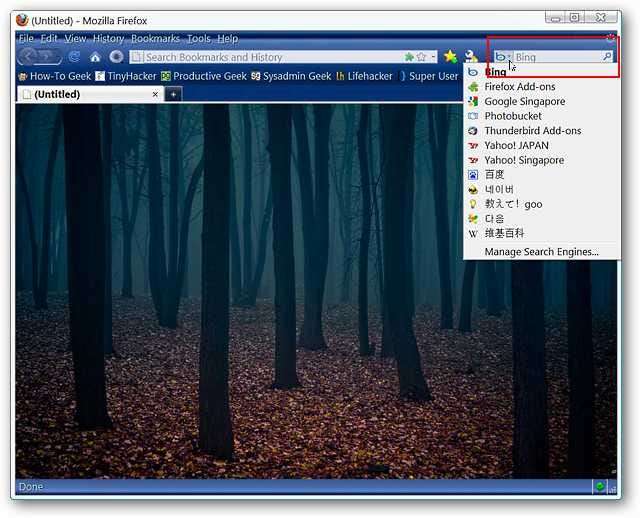
後
拡張機能をインストールするとすぐに、ブラウザの上部が「検索バー」を使わずに非常に滑らかに見えることがわかります。ここに示すように、「検索エンジンアイコン」が「アドレスバー」内に表示されます。
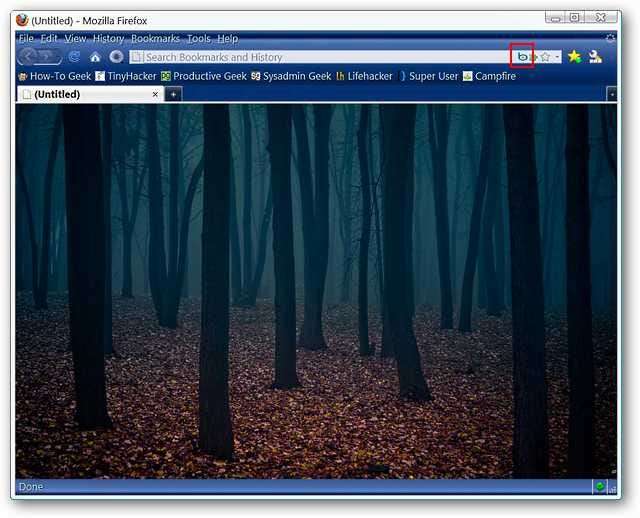
「検索エンジンアイコン」をクリックすると、以前と同じ「検索エンジンメニュー」にアクセスできるようになります。

検索結果には2つの表示モードがあります(「オプション」で設定可能)。ここに最初に表示されるのは「シンプルモード」で、すべての結果が要約形式になっています。検索候補だけでなく、「ブックマークと履歴」のリストもあることに注意してください。検索を行うと、文字通り両方の長所を活かすことができます。
注:検索候補とブックマーク/履歴リストのエントリ数は、「オプション」で上下に調整できます。
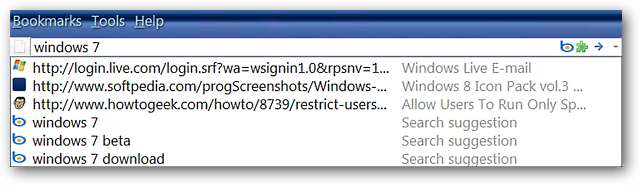
2つ目は「リッチモード」で、結果が詳細とともに表示されます。自分のスタイルに合った「モード」をお選びください。
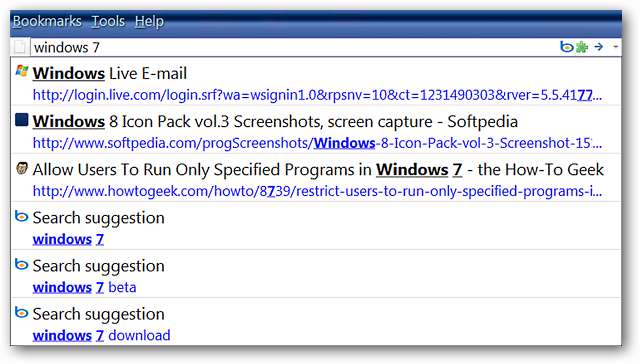
最初の例では、「Windows 7」でクイック検索を実行したときの結果を確認できます(Bingから表示された3つのオファリングの最初のものを使用)。
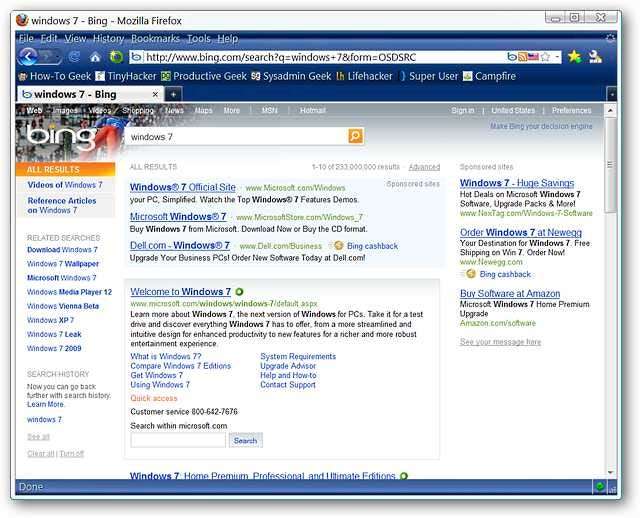
2番目の例は、Photobucket検索エンジンを使用した「花」の検索でした。もう一度、素晴らしい結果が新しいタブで開きました。
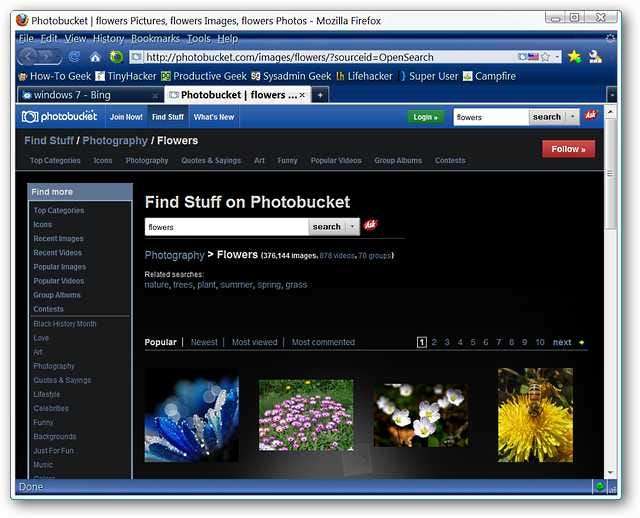
オプション
オプションは簡単に実行できます。表示する結果の数と表示する形式を選択できるのは本当に素晴らしいことです。
注:「提案ポップアップスタイル」を変更すると、ブラウザを再起動して有効にする必要があります。
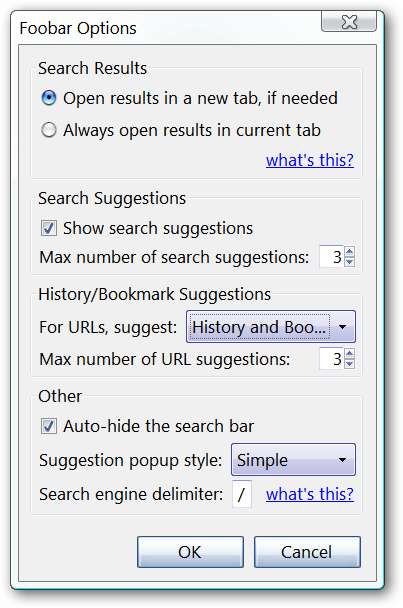
結論
Firefoxで「検索バー」を使用するのが好きで、UIスペースを再利用したい場合は、この拡張機能をブラウザに追加することをお勧めします。結果の数をカスタマイズし、フォーマットを選択する機能により、この拡張機能はさらに優れたものになります。
リンク







